Win7 Ultimate システムを使用しているコンピュータ ユーザーは、通常の作業中に理由もなく 0x000a ブルー スクリーン エラーに遭遇しました。 Win7 Ultimate Edition のブルー スクリーン コード 0x000a はどうすればよいですか?この問題については、Win7 Ultimate Edition のブルー スクリーン コード 0x0000a の解決策を共有しましょう。
Win7 Ultimate ブルー スクリーン コード 0x000a の解決策。
コンピュータを再起動した後、起動ボタンをすばやく押し、F8 キーを押し続けて詳細オプション メニューを開き、最後の正しい構成を選択します。 0x0000a ブルー スクリーンの問題が解決しない場合は、セーフ モードに入ります。
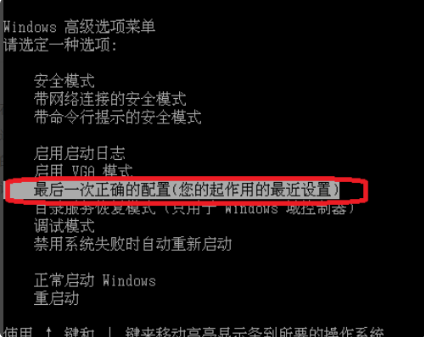
#2. セーフ モードを選択し、車両に戻り、車両に入った後に最新のインストーラーをアンインストールするか、運転してウイルスを殺します。
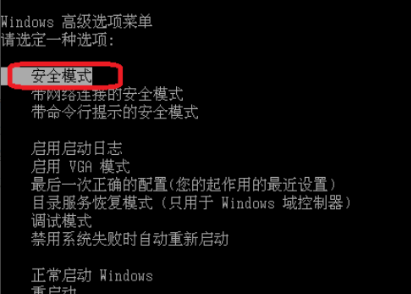
#3. 問題が解決しない場合は、ハードウェアの信頼性を確保するために、ハードウェアを分解して検査する必要があります。粉塵の影響。多くの問題がある場合は、シャーシの埃を払い、メモリ モジュールを見つけて引き出し、ゴールド フィンガーを拭き、再度取り付けて起動してみてください。

上記の対策で問題を解決できない場合は、システムが完全にクラッシュする可能性が非常に高くなります。現時点では、システムを再インストールするには、次のツールを使用する必要があります。 USB フラッシュ ドライブ (ツールを再インストールするには、System Home USB フラッシュ ドライブを使用することをお勧めします)。
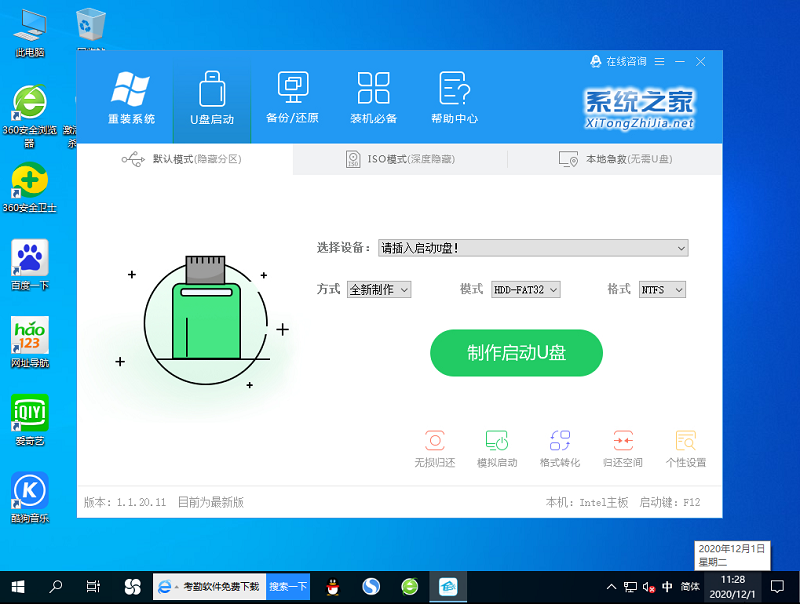
以上がWin7 Ultimate ブルー スクリーン コード 0x000a の解決策の詳細内容です。詳細については、PHP 中国語 Web サイトの他の関連記事を参照してください。